WORM_CRILOCK.A
MSIL/Filecoder.D trojan (NOD32)
Windows 2000, Windows Server 2003, Windows XP (32-bit, 64-bit), Windows Vista (32-bit, 64-bit), Windows 7 (32-bit, 64-bit)


Threat Type: Worm
Destructiveness: No
Encrypted: Yes
In the wild: Yes
OVERVIEW
This is a Cryptolocker variant that has propagation routines, enabling it to easily spread to other systems. The said routine is important since other CRILOCK variants do not exhibit the same behavior.
To get a one-glance comprehensive view of the behavior of this Worm, refer to the Threat Diagram shown below.
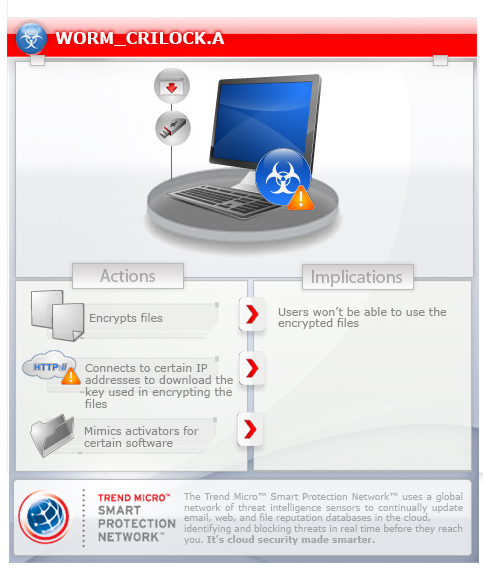
This worm arrives via removable drives. It arrives on a system as a file dropped by other malware or as a file downloaded unknowingly by users when visiting malicious sites.
TECHNICAL DETAILS
Arrival Details
This worm arrives via removable drives.
It arrives on a system as a file dropped by other malware or as a file downloaded unknowingly by users when visiting malicious sites.
Installation
This worm drops the following copies of itself into the affected system and executes them:
- %System%\msunet.exe
(Note: %System% is the Windows system folder, which is usually C:\Windows\System32.)
Autostart Technique
This worm adds the following registry entries to enable its automatic execution at every system startup:
HKEY_LOCAL_MACHINE\Software\Microsoft\
Windows\CurrentVersion\Run
MSUpdate = "%System%\msunet.exe"
HKEY_LOCAL_MACHINE\Software\Microsoft\
Windows\CurrentVersion\RunOnce
*MSUpdate = "%System%\msunet.exe"
HKEY_CURRENT_USER\Software\Microsoft\
Windows\CurrentVersion\Run
MSUpdate = "%System%\msunet.exe"
HKEY_CURRENT_USER\Software\Microsoft\
Windows\CurrentVersion\RunOnce
*MSUpdate = "%System%\msunet.exe"
It modifies the following entry(ies) to allow itself to run on safe mode:
HKEY_LOCAL_MACHINE\Software\Microsoft\
Windows NT\CurrentVersion\Winlogon
Userinit = "%System%\userinit.exe, %System%\msunet.exe"
(Note: The default value data of the said registry entry is %System%\userinit.exe.)
Other System Modifications
This worm adds the following registry keys:
HKEY_CURRENT_USER\Software\Microsoft\
Windows\CurrentVersion\RunOnce
HKEY_LOCAL_MACHINE\Software\Microsoft\
Windows\CurrentVersion\policies\
Explorer
It adds the following registry entries:
HKEY_LOCAL_MACHINE\Software\Microsoft\
Windows\CurrentVersion\policies\
Explorer
NoDriveTypeAutoRun = "91"
HKEY_LOCAL_MACHINE\Software\Microsoft\
Windows\CurrentVersion\policies\
Explorer
NoDriveAutoRun = "0"
HKEY_CURRENT_USER\Software\Microsoft\
Windows\CurrentVersion\Policies\
Explorer
NoDriveAutoRun = "0"
Propagation
This worm drops the following copy(ies) of itself in all removable drives:
- {Removable Drive Letter}:\setup.exe
- {Removable Drive Letter}:\{Filename}.exe - if executable files exist
NOTES:
It connects to the following IP address to download the key used in encrypting the files:
- http://{BLOCKED}morej.{BLOCKED}st3.com/dd/testcon.php
- http://{BLOCKED}.{BLOCKED}.56.1/dd/testcon.php
- http://{BLOCKED}morej.{BLOCKED}ge.biz/ee/testcon.php
It encrypts files with the following extensions:
- *.3fr
- *.accdb
- *.ai
- *.arw
- *.bay
- *.cdr
- *.cer
- *.cr2
- *.crt
- *.crw
- *.dbf
- *.dcr
- *.der
- *.dng
- *.doc
- *.docm
- *.docx
- *.dwg
- *.dxf
- *.dxg
- *.eps
- *.erf
- *.indd
- *.jpe
- *.jpg
- *.kdc
- *.mdb
- *.mdf
- *.mef
- *.mp3
- *.mp4
- *.mrw
- *.nef
- *.nrw
- *.odb
- *.odm
- *.odp
- *.ods
- *.odt
- *.orf
- *.p12
- *.p7b
- *.p7c
- *.pdd
- *.pef
- *.pem
- *.pfx
- *.ppt
- *.pptm
- *.pptx
- *.psd
- *.pst
- *.ptx
- *.r3d
- *.raf
- *.raw
- *.rtf
- *.rwl
- *.srf
- *.srw
- *.txt
- *.wb2
- *.wpd
- *.wps
- *.xlk
- *.xls
- *.xlsb
- *.xlsm
- *.xlsx
It demands users to pay a fine via any of the following payment methods:
- Bitcoin
It mimics activators for the following software:
- Adobe Photoshop
- ESET
- Office 2013
- Team Viewer
- Windows
It deletes all .EXE files found on removable drives and replace it with its copy using the names of the existing .EXE files.
SOLUTION
Step 1
Before doing any scans, Windows XP, Windows Vista, and Windows 7 users must disable System Restore to allow full scanning of their computers.
Step 2
Restart in Safe Mode
Step 3
Delete this registry key
Important: Editing the Windows Registry incorrectly can lead to irreversible system malfunction. Please do this step only if you know how or you can ask assistance from your system administrator. Else, check this Microsoft article first before modifying your computer's registry.
- In HKEY_CURRENT_USER\Software\Microsoft\Windows\CurrentVersion
- RunOnce
- RunOnce
- In HKEY_LOCAL_MACHINE\Software\Microsoft\Windows\CurrentVersion\policies
- Explorer
- Explorer
Step 4
Delete this registry value
Important: Editing the Windows Registry incorrectly can lead to irreversible system malfunction. Please do this step only if you know how or you can ask assistance from your system administrator. Else, check this Microsoft article first before modifying your computer's registry.
- In HKEY_CURRENT_USER\Software\Microsoft\Windows\CurrentVersion\Run
- MSUpdate = "%System%\msunet.exe"
- MSUpdate = "%System%\msunet.exe"
- In HKEY_LOCAL_MACHINE\Software\Microsoft\Windows\CurrentVersion\Run
- MSUpdate = "%System%\msunet.exe"
- MSUpdate = "%System%\msunet.exe"
- In HKEY_LOCAL_MACHINE\Software\Microsoft\Windows\CurrentVersion\RunOnce
- *MSUpdate = "%System%\msunet.exe"
- *MSUpdate = "%System%\msunet.exe"
- In HKEY_CURRENT_USER\Software\Microsoft\Windows\CurrentVersion\Policies\Explorer
- NoDriveAutoRun = "0"
- NoDriveAutoRun = "0"
Step 5
Restart in normal mode and scan your computer with your Trend Micro product for files detected as WORM_CRILOCK.A. If the detected files have already been cleaned, deleted, or quarantined by your Trend Micro product, no further step is required. You may opt to simply delete the quarantined files. Please check this Knowledge Base page for more information.
Did this description help? Tell us how we did.



